Slik fjerner du Bloatware på Android uten røtter
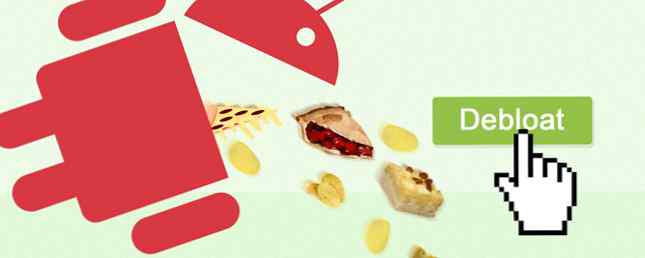
Smartphone og nettbrettprodusenter elsker bare freebies. De kan ikke være slags freebies du eller jeg vil ha (du vet, gratis maskinvare, gratis spill, gratis skylagring osv.), Men de inkluderer dem på enheter slik at du har noe å klage på.
Tross alt er forhåndsinstallerte bloatware nesten alltid helt ubrukelig, noe som gjør underlige forutsetninger om brukerens intensjoner og bremse ytelse. Selv om det ikke kan være så ille som Lenovo Superfish malware debacle Lenovo bærbare eiere, vær oppmerksom på: Enheten kan ha forhåndsinstallert skadelig programvare Lenovo bærbare eiere Vær oppmerksom på: Enheten kan ha forhåndsinstallert skadelig programvare Kinesisk dataprodusent Lenovo har innrømmet at bærbare datamaskiner sendt til butikker og forbrukere sent 2014 hadde skadelig programvare forhåndsinstallert. Les mer, Android bloatware er et problem.
Vi vet allerede at det er mulig å fjerne bloatware fra roten Android-enheter. Hva du trenger å vite om å fjerne Android Bloatware. Hva du trenger å vite om å fjerne Android Bloatware. Mange telefoner kommer med irriterende forhåndsinstallert programvare, men du kan fjerne den. Dette er hvordan. Les mer, men hva med de av oss som ikke har rotfestet? (Hvis du leter etter måter å rydde opp på alle enhetene dine, sjekk ut denne listen over Windows 10 bloatware du kan fjerne.)
Ingen rot? Ikke vær bekymret!
Vanlige lesere kan vite at jeg kjører en Android-enhet med den sikre OmniROM ROM 5 grunner til at du skal blinke OmniROM til Android-enheten 5 grunner til at du skal blinke OmniROM til Android-enheten din Med en rekke tilpassede ROM-alternativer der ute, kan det være vanskelig å bosette seg på bare en - men du bør virkelig vurdere OmniROM. Les mer og har installert egendefinerte ROMer. Slik finner du og installerer en egendefinert ROM for Android-enheten. Slik finner du og installerer en egendefinert ROM for Android-enheten din Android er super tilpassbar, men for å utnytte det, må du blinke en tilpasset ROM. Slik gjør du det. Les mer siden dagene til Android 1.6 (og før det på Windows Mobile 5 og 6). Jeg har nylig kjøpt min første virkelige Android-nettbrett (etter å ha vært ganske fornøyd med en HP Touchpad med Android installert. Slik installerer du Android Ice Cream Sandwich på HP TouchPad i minutter. Slik installerer du Android Ice Cream Sandwich på HP TouchPad i minutter. , jevn og funksjonell som webOS er på HP TouchPad, og hvor plattformens fremtid kan ligge, er det fortsatt et problem - mangelen på apps. Faktum er at det ... Les mer i noen tid), en Samsung Galaxy Tab 4 , og ble forbauset av volumet av forhåndsinstallerte bloatware.
Ettersom enheten egentlig er for bøker og tegneserier, og litt sosialt nettverk, har jeg ikke satt tid til å installere et gjenoppretting og blits en tilpasset ROM enda, og mens jeg roper denne enheten tydeligvis, har jeg også hoppet over det så langt.
Utrolig, det er imidlertid en metode som kan brukes på denne og andre Android 4.4 KitKat-enheter. Dette er takket være et Debloater-verktøy, utviklet av XDA Developer regular gatesjunior.
Ved hjelp av denne Debloater kan du blokkere alle forhåndsinstallerte apper på enheten din, og redusere effekten av bloatware. Skulle du måtte fjerne dem helt, må enheten imidlertid være forankret. Vær oppmerksom på at enheter som kjører versjoner av Android før og siden KitKat må være forankret for denne metoden for å fungere.
La oss se hvordan det fungerer.
Bruke Debloater å drepe Android Bloatware
Kom i gang ved å laste ned Debloater-verktøyet, pass på å velge den nyeste versjonen. Besøk den originale XDA-tråden hvis du er interessert i flere detaljer.
Merk at dette er et Windows-program, og krever at du først kobler Android-enheten din til PCen via USB og installerer driverne. Når du har gjort dette, installerer du Debloater.
Neste aktiver USB-feilsøking på Android ved å åpne Innstillinger> Utvikleralternativer. Merk av i boksen og ta deg tid til å lese den resulterende meldingen og bekreft handlingen. Vent et øyeblikk, og bekreft deretter RSA-nøkkelfingeravtrykket fra PCen din, og kontroller Tillat alltid fra denne datamaskinen boks for å holde ting stabilt.

Hvis Utvikleralternativer ikke er tilgjengelige, trykker du på Om enhet, trykk deretter på Bygg nummer åtte ganger for å aktivere “Utviklermodus” som vil legge til menyelementet Utvikleralternativer.
Debloater bør da lanseres på datamaskinen din, og du kan se en melding om hva slags app-sletting enheten din støtter. Med denne bekreftede og Debloater kjører, se i nedre venstre hjørne for å bekrefte Device Connected og Sync er begge aktive. Dette er angitt med en grønn plate mot hver etikett.
Under Aktivitetsstatus Klikk på øverst til venstre Les Enhetspakker for å vise en liste over alle APK-filene på nettbrettet. Du må skille mellom appene du har installert og de som var forhåndsinstallert, så ta deg tid før du sletter noe.

Når du har funnet filene du vil blokkere, velg dem ved hjelp av avkrysningsboksen til venstre og deretter Søke om. Appen begynner å blokkere APK-filene du ikke lenger vil ha, og debloerer enheten din i prosessen.
For å gjenta prosessen med andre filer, klikker du bare på Les Enhetspakker igjen for å gjenta prosessen. Husk å sjekke enheten din for å bekrefte at bloatware er blokkert. Du vet at dette har skjedd, da det ikke vil være synlig i app-skuffen din.
I mellomtiden, hvis du har problemer med å finne APK-filen eller pakkenavnet du ønsker å slette, bruk filter-søkeboksen. For eksempel, hvis jeg ønsket å finne Amazon Kindle APK, ville jeg gå inn “Kindle”, og Debloater vil raskt filtrere ut alle APK-filer bortsett fra den med “Kindle” i navnet.
Hvis du gjør feil med å blokkere bloatware-pakker, klikker du på UnBlock All Packages alternativ.
Sjekk videoen nedenfor for ytterligere detaljer, inkludert hvordan du bruker Debloater på en rotfestet enhet.
Problemer du kan møte
Hvis du kobler telefonen eller nettbrettet til datamaskinen din, vil det aktivere Debloater-verktøyet som fungerer, men i tilfelle at enheten ikke er korrekt identifisert, vil appen trolig krasje. det vil absolutt ikke vise noen apper på datamaskinen din.
For å unngå dette, sørg for at du har Ukjente kilder sjekket under Innstillinger> Sikkerhet, og at de riktige driverne for enheten din er installert på datamaskinen din. Bruk en USB 2.0-port i stedet for USB 3.0, og på rotte enheter kan det hende du finner at deaktivering av Fastboot i gjenoppretting kan hjelpe til med gjenkjenning av telefonen din.
Hvordan fungerte dette verktøyet for deg?
Vi har oppdaget at denne appen er ideell for Android 4.4 KitKat-enheter, da det ikke kreves root. Dette betyr at alle kan debloere smarttelefonen eller nettbrettet uten forutsetninger for å rote!
Selv om den passer for andre versjoner av Android, må disse enhetene allerede ha blitt rotfestet, men du vil også kunne fullføre fjerne de fornærmende appene.
Har du prøvd Debloater? Har du noen spørsmål? Gi meg beskjed i kommentarene.
Utforsk mer om: Android Tilpassing, Android Rooting, .


